Win10蓝屏driver power state failure怎么办?
我们使用电脑的时候遇到的常见故障就是电脑突然蓝屏,然后重启就好了。如果想要解决蓝屏问题可以在蓝屏界面看看蓝屏的错误代码,就可以知道是什么问题导致的蓝屏才能够
我们使用电脑的时候遇到的常见故障就是电脑突然蓝屏,然后重启就好了。如果想要解决蓝屏问题可以在蓝屏界面看看蓝屏的错误代码,就可以知道是什么问题导致的蓝屏才能够彻底解决蓝屏问题。如果您遇到这样的蓝屏错误代码“driver power state failure”就可以按照下面的方法来解决。
方法一
1、按Windows+X,选择命令提示符(管理员);
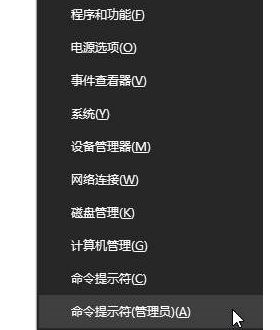
2、在“命令提示符”框中输入:powercfg -h off 按回车键(关闭休眠);
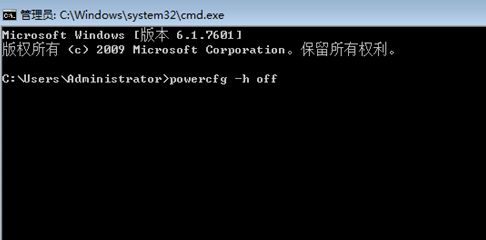
3、在开始菜单单击右键,选择“电源选项”;
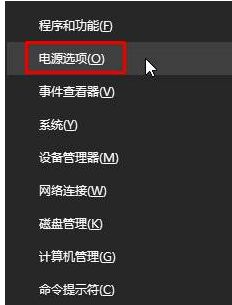
4、在右侧点击以选中的电源选项的【更改计划设置】;
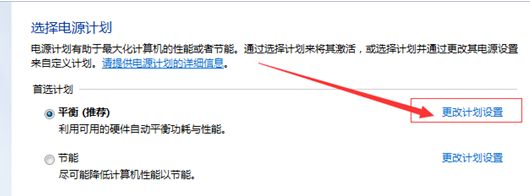
5、点击“更改高级电源设置”;
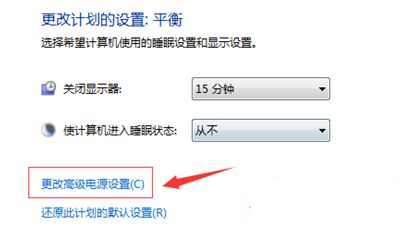
6、展开“睡眠”—“允许混合睡眠”,将其更改为禁用,点击应用并确定。
方法二
1、原因:大概是因为独立显卡形成的;
2、右击开始按钮——设备管理器——显示适配器;
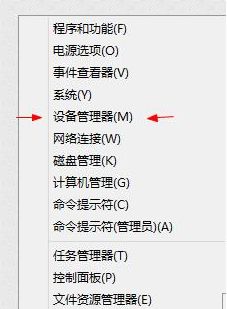
3、如果有两个,就卸载一个与你的电脑硬件名字不同的。(硬件的名字可以在电脑管家的硬件检查中查到)
方法三
关闭快速启动
出现Driver power state failure蓝屏情况也有可能是极少数机台不支持快速启动所导致的。
注:关闭快速启动有可能会增长开机时间
1.、在桌面右下角找到电池图标,右击,选择“电源选项”,点击左侧“选择电源按钮的功能”。
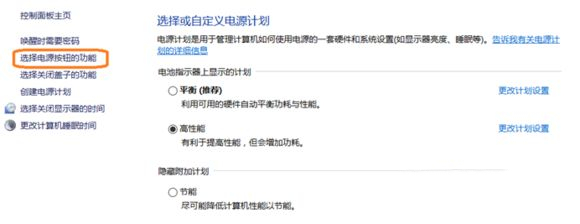
2. 若在该页面的关机设置下,没有看到“启用快速启动”,则需要同时按下WIN+X键,选择命令提示符(管理员),输入powercfg /h on,按回车键,再回到电源选项-系统设置下即可看到。
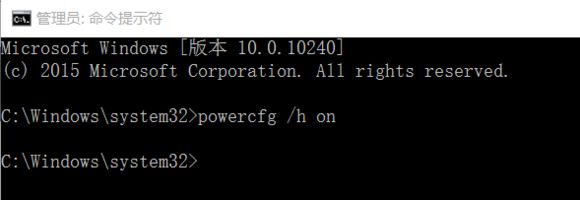
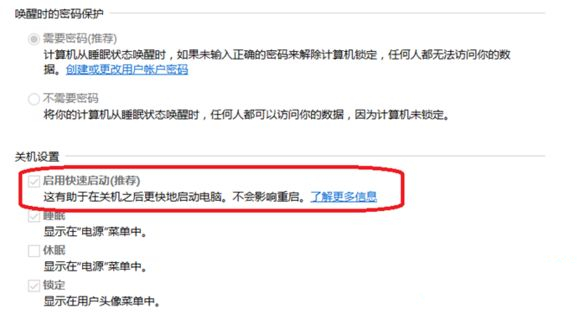
3、点击页面下的“更改当前不可用”的设置,将启用快速启动前的复选框去勾,再点击保存修改;
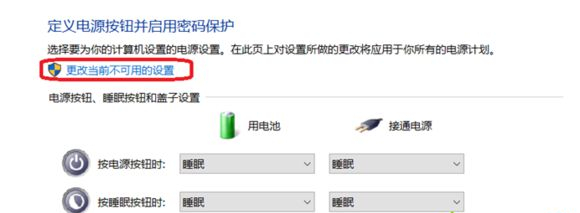
18. 惊觉相思不露,原来只因已入骨,情不知所起,一往而深。
















